1、首先在电脑上打开美图秀秀软件,使用抠图功能先从一张图片上抠出要使用的部分并保存备用。
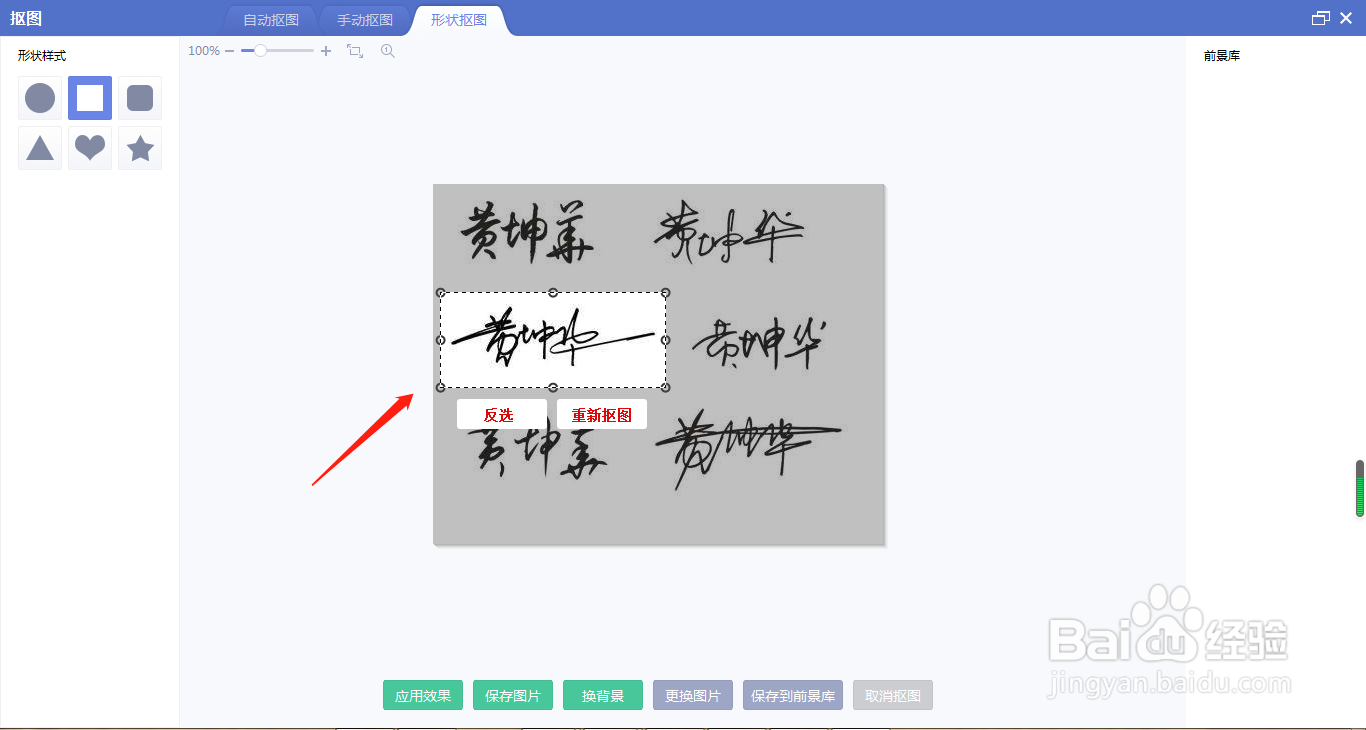
2、接下来在美图秀秀里点击【贴纸饰品】,找到【打开图片】。
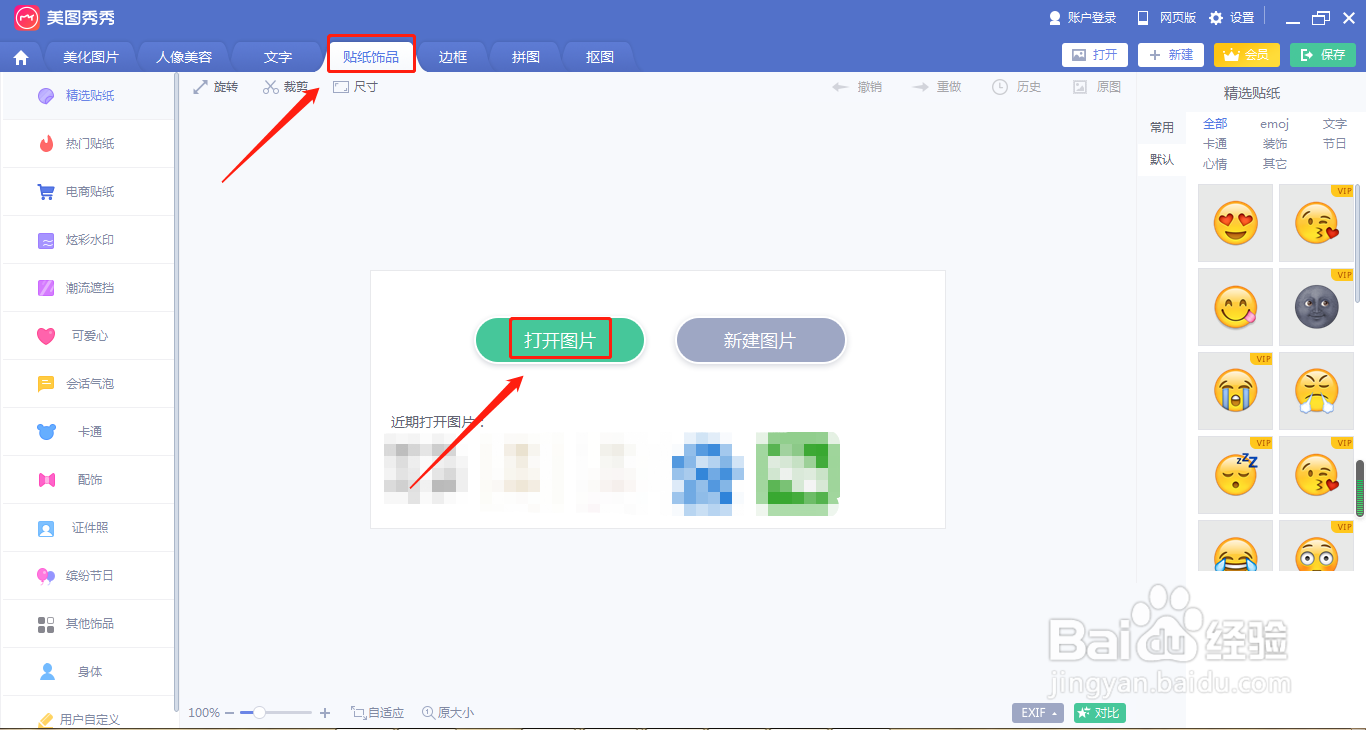
3、在美图秀秀上打开要放入图片的原图,并在左侧功能栏里找到【用户自定义】。
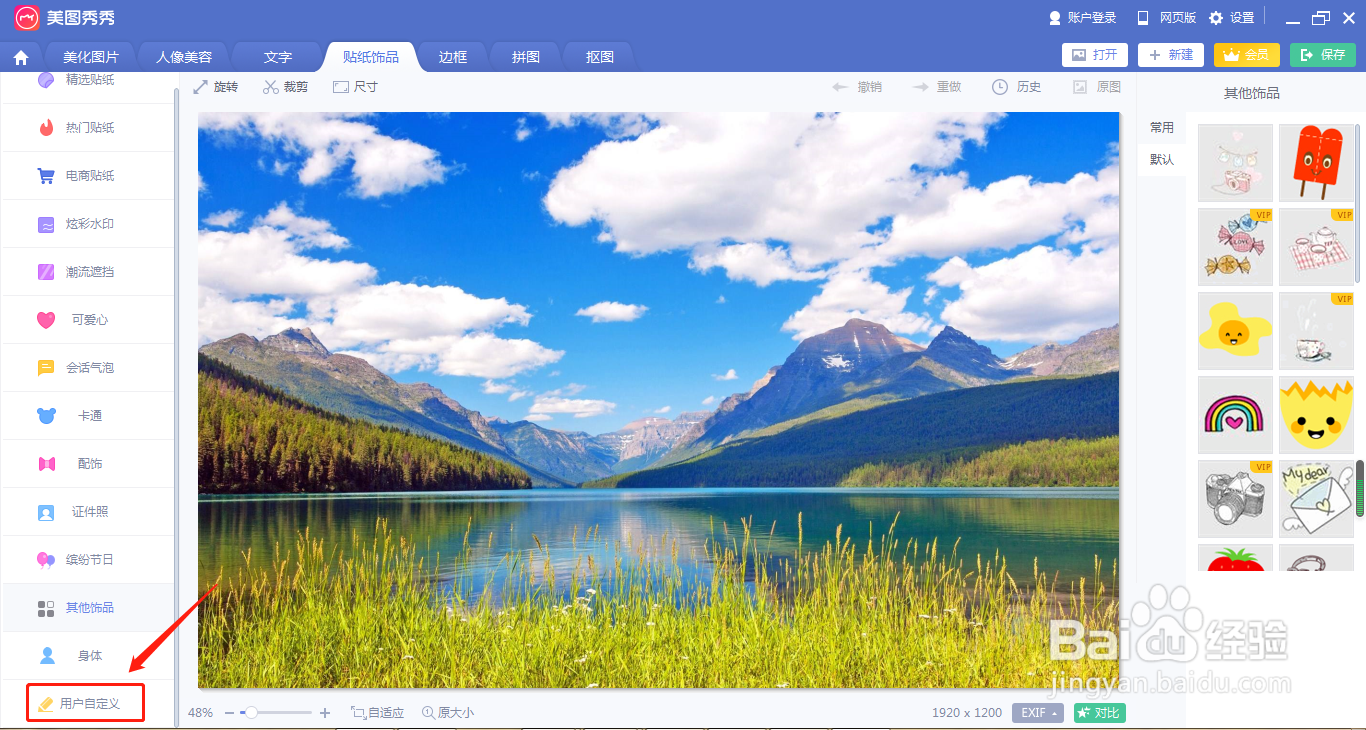
4、点击用户自定义,此时右侧显示【导入自定义素材】功能。
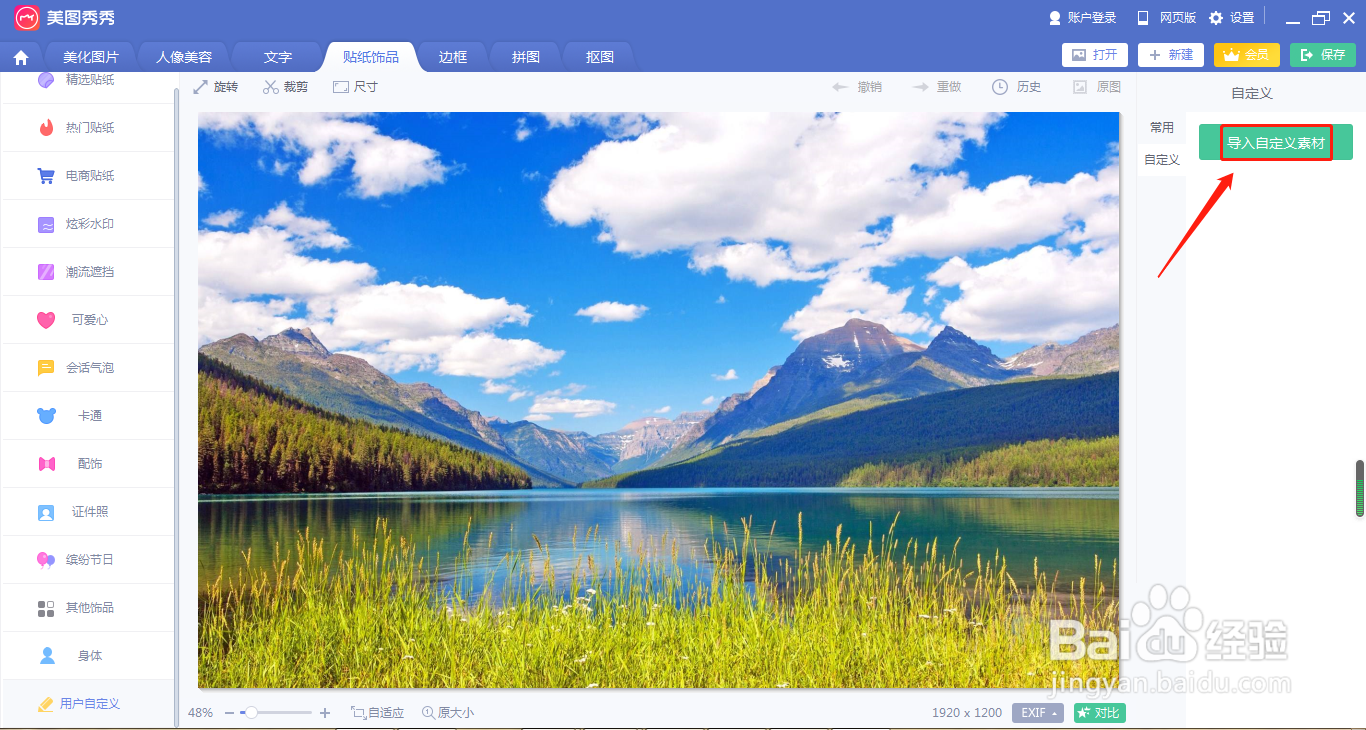
5、将抠图制作好的图片导入到自定义素材列表内。
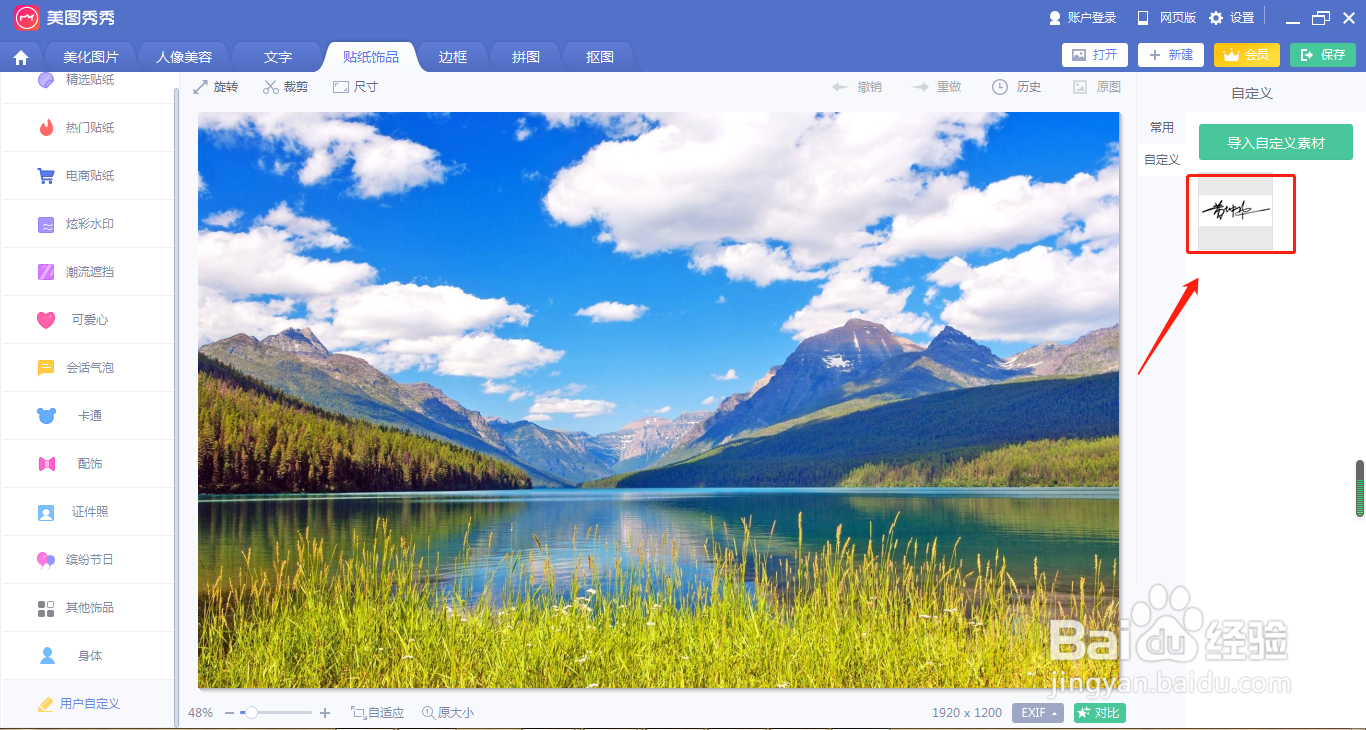
6、双击该素材即可将该部分添加到打开的图片内,通过鼠标可调整插入的位置。
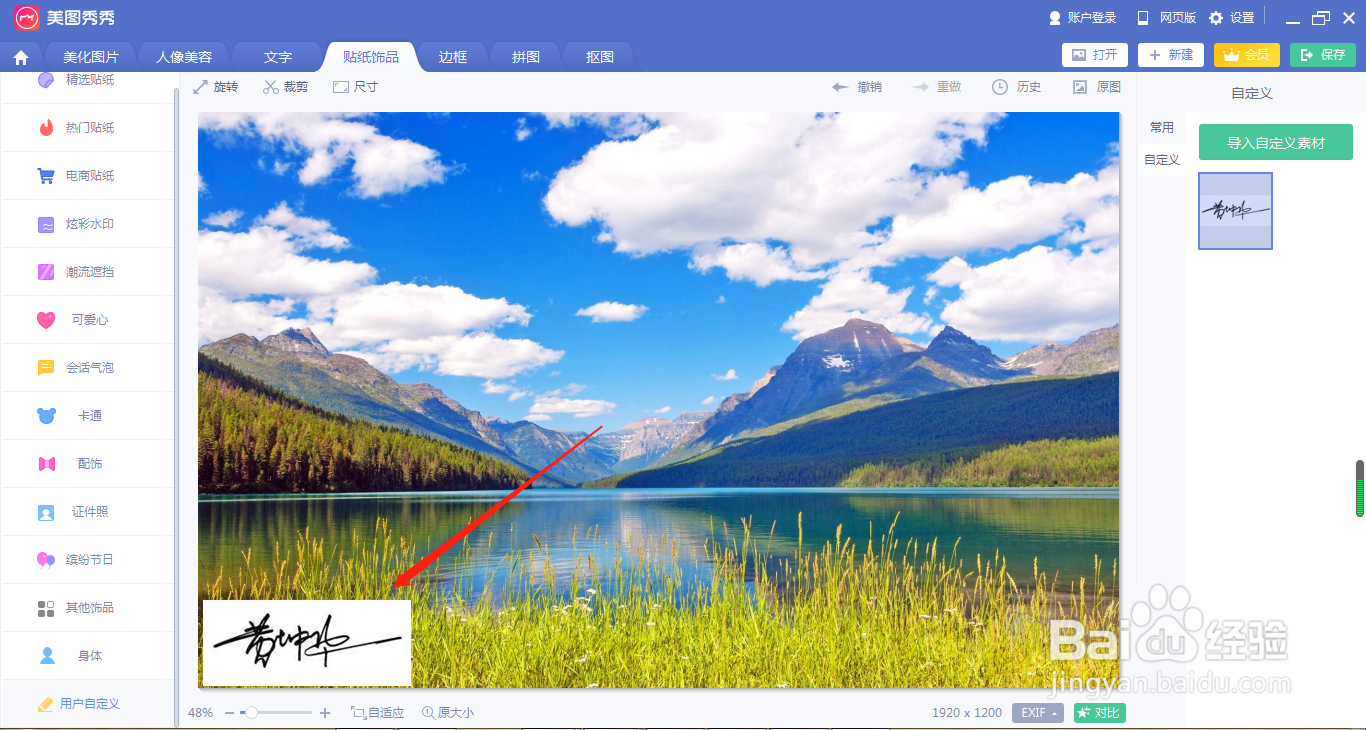
7、调整完毕后保存图片,即可完成把一张图中一部分弄到另一张图中的操作了。

1、首先在电脑上打开美图秀秀软件,使用抠图功能先从一张图片上抠出要使用的部分并保存备用。
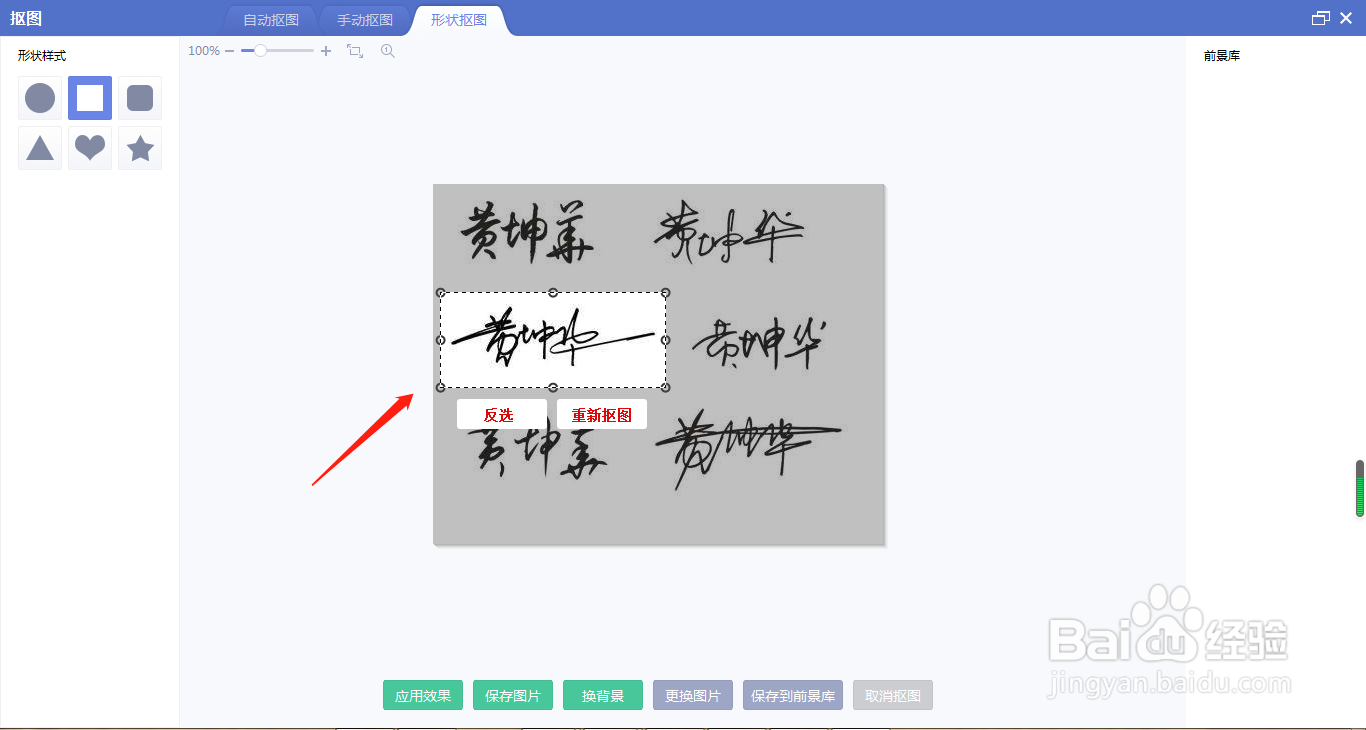
2、接下来在美图秀秀里点击【贴纸饰品】,找到【打开图片】。
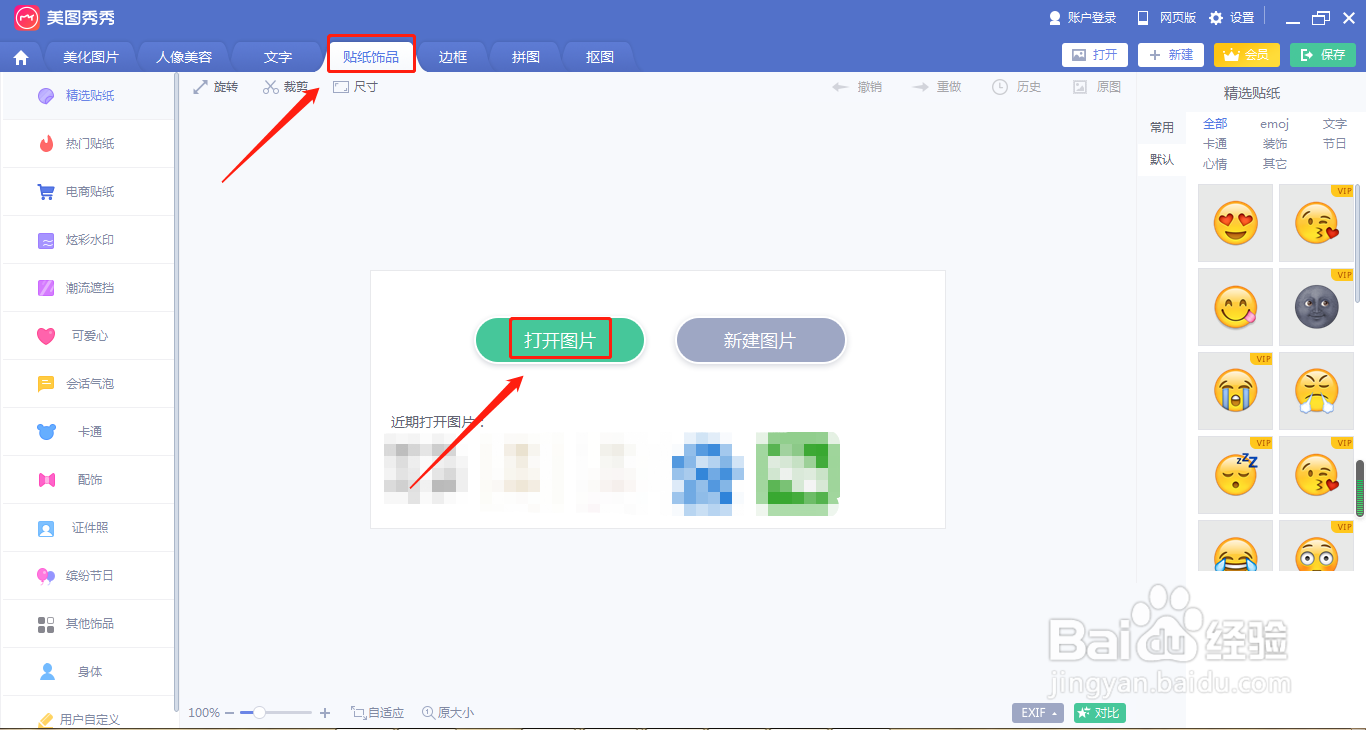
3、在美图秀秀上打开要放入图片的原图,并在左侧功能栏里找到【用户自定义】。
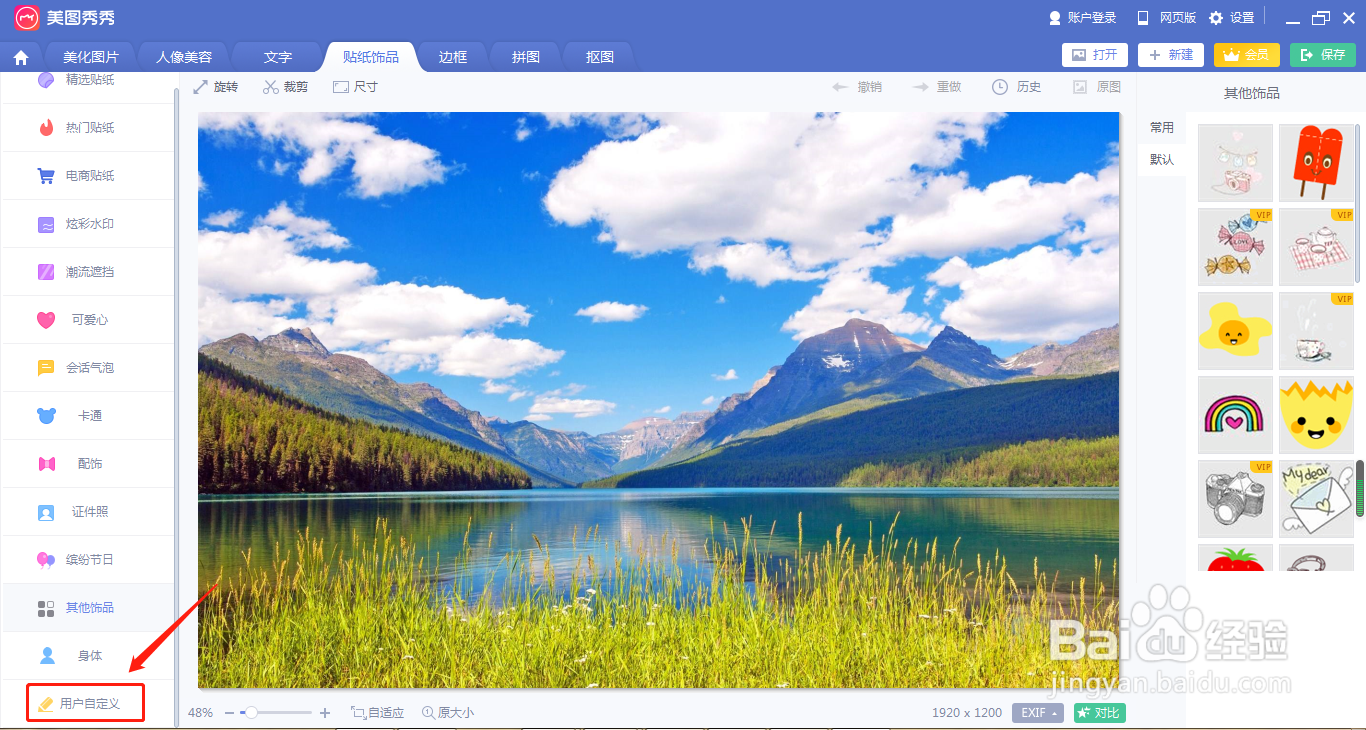
4、点击用户自定义,此时右侧显示【导入自定义素材】功能。
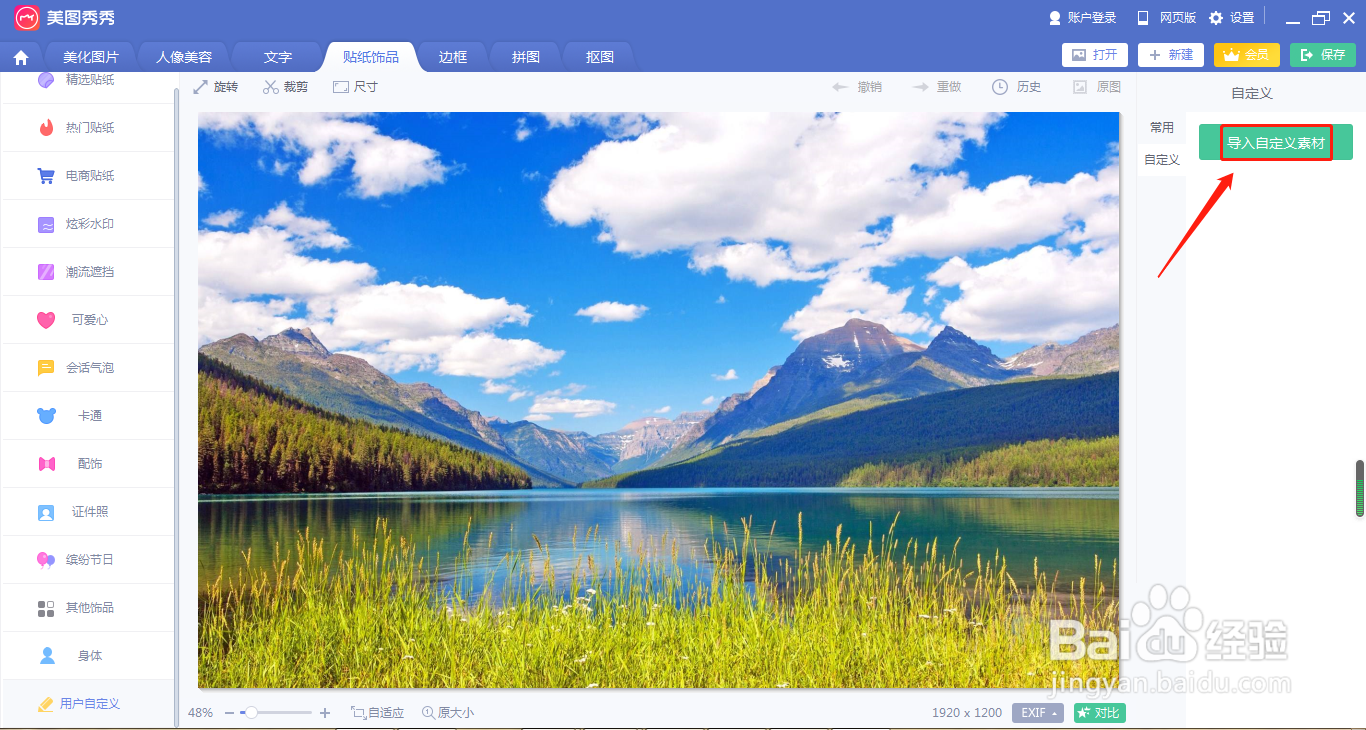
5、将抠图制作好的图片导入到自定义素材列表内。
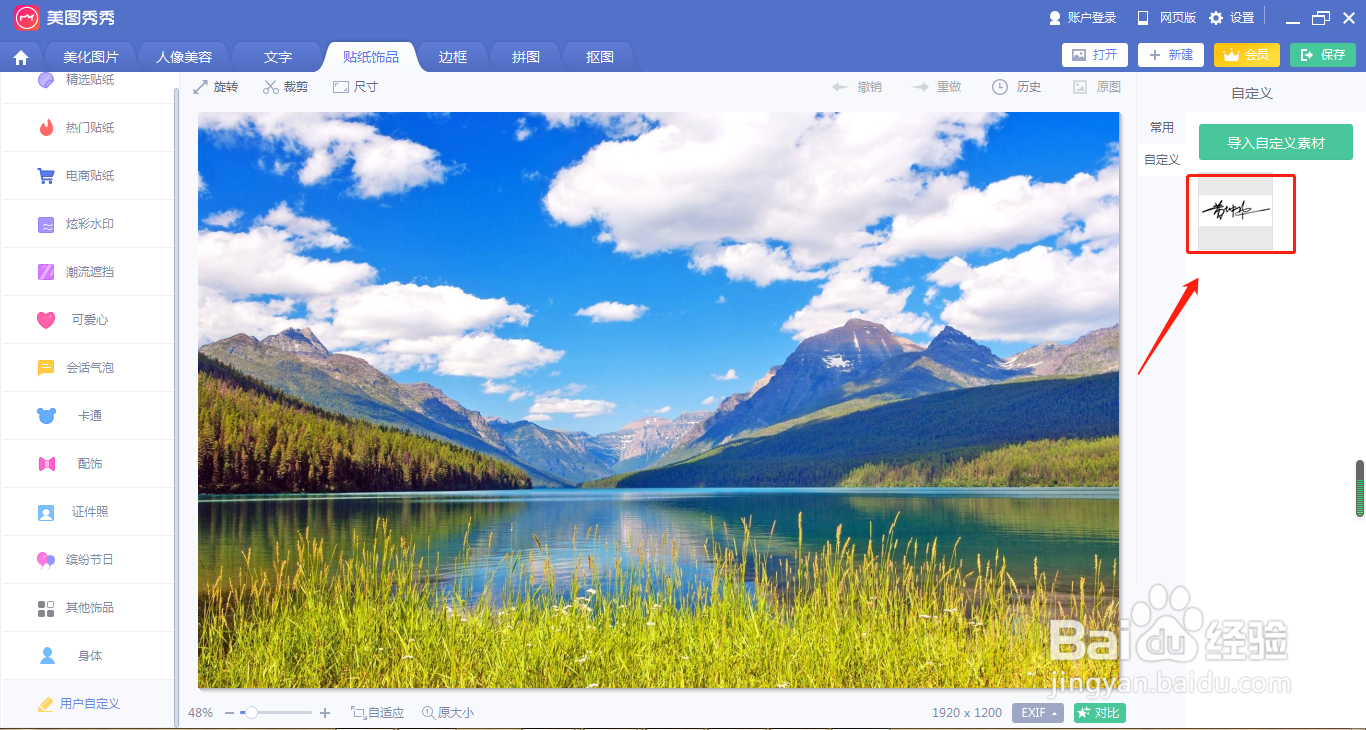
6、双击该素材即可将该部分添加到打开的图片内,通过鼠标可调整插入的位置。
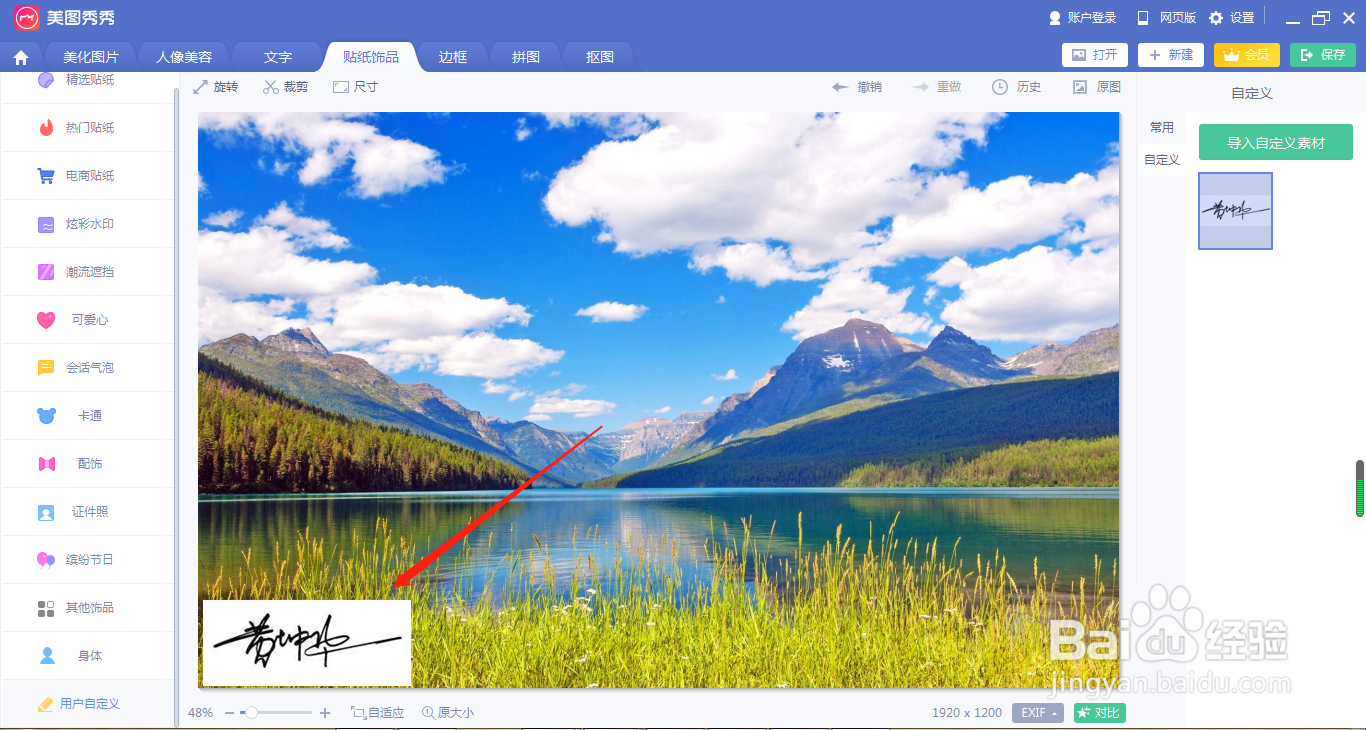
7、调整完毕后保存图片,即可完成把一张图中一部分弄到另一张图中的操作了。
